Cách gắn link vào ghi chú trên iPhone tiện hơn cho việc lưu trữ, ghi nhớ của bạn
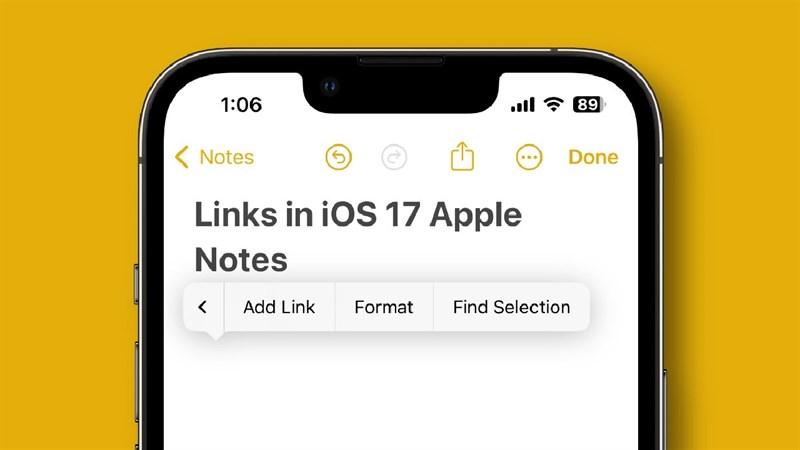
Một trong những tính năng thú vị mà Apple đã không nói trong buổi ra mắt iOS 17 đó là khả năng tạo liên kết cho văn bản trong ứng dụng ghi chú. Giờ đây bạn sẽ có thể thoải mái gắn các đường link vào các đoạn văn bản ghi chú của mình chỉ với một vài bước đơn giản. Cùng mình xem ngay cách gắn link vào ghi chú trên iPhone qua bài viết sau nha.
Cách gắn link vào ghi chú trên iPhone
Bước 1: Để có thể gắn được link liên kết mà bạn cần vào một từ hay một cụm từ trong bản ghi chú của mình thì trước tiên bạn hãy mở ứng dụng ghi chú trên điện thoại của mình lên đã nhé. Ấn tiếp vào ghi chú có đoạn văn bản mà bạn muốn chèn. Tiếp theo, chọn đoạn văn bản cần chèn và ngay khi bạn thả tay ra thì một loạt các tùy chọn sẽ hiện lên cho bạn. Bấm vào mũi tên đi tiếp để hiện nhiều hơn các tính năng cần thiết nha.
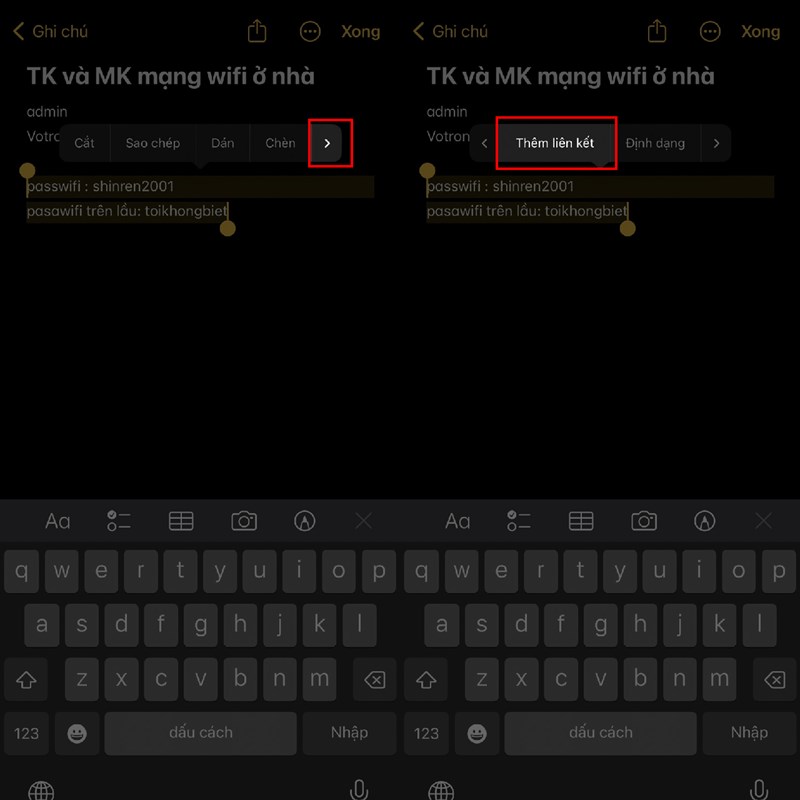
Bước 2: Trong loạt các tính năng bổ sung được hiện lên thì trong đó sẽ có một tính năng có tên là Thêm liên kết, chọn vào đó bạn nha. Điền đường link mà bạn muốn gán cho đoạn văn bản đó vào ô Link to. Cuối cùng bạn chỉ việc ấn Xong ở góc trên bên phải màn hình là xong.
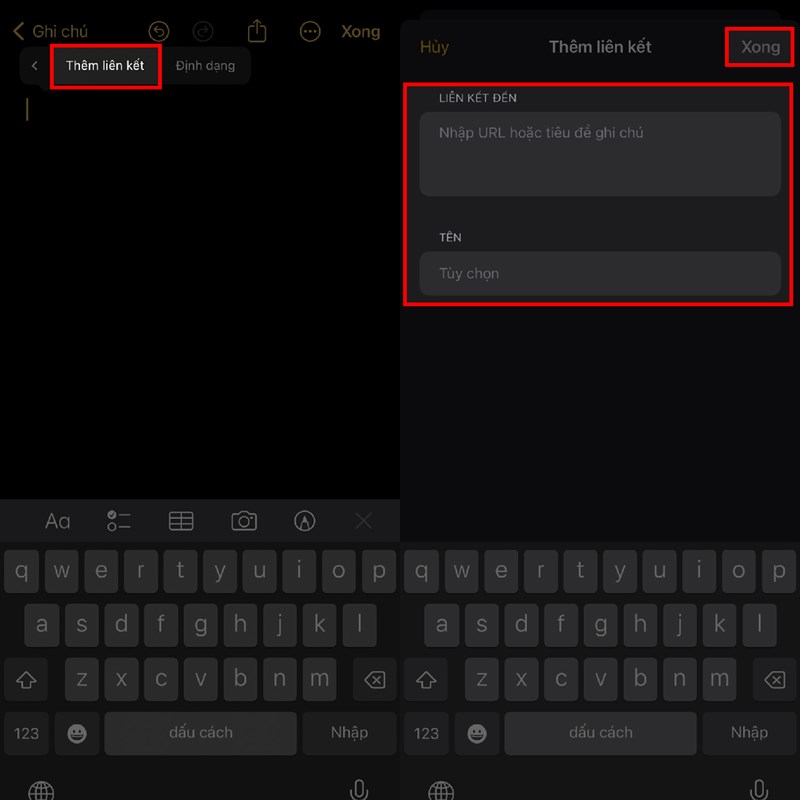
Chúc các bạn thực hiện thành công và có thể sử dụng máy tiện lợi hơn. Nếu trong quá trình sử dụng mà có gặp những thắc mắc hay khó khăn gì thì nói cho mình biết bên dưới phần bình luận nha. Cũng đừng quên chia sẻ bài viết đến những người cần nó nhé.
Nếu bạn đang tìm thêm thông tin về iOS 17 mới được giới thiệu gần đây của Apple thì hãy ấn ngay vào nút màu cam bên dưới nhé. Tại đây sẽ có tất tần tật những thông tin về tính năng mới, có gì thay đổi,...
Xem thêm:
- Cách sửa lỗi không cập nhật được iOS 17 trên iPhone siêu hiệu quả
- Cách dùng Live Voicemail iOS 17 để xem thư thoại dưới dạng văn bản
- Đánh giá iOS 17 Beta (Developer Beta): StandBy là tính năng hay nhất
















































































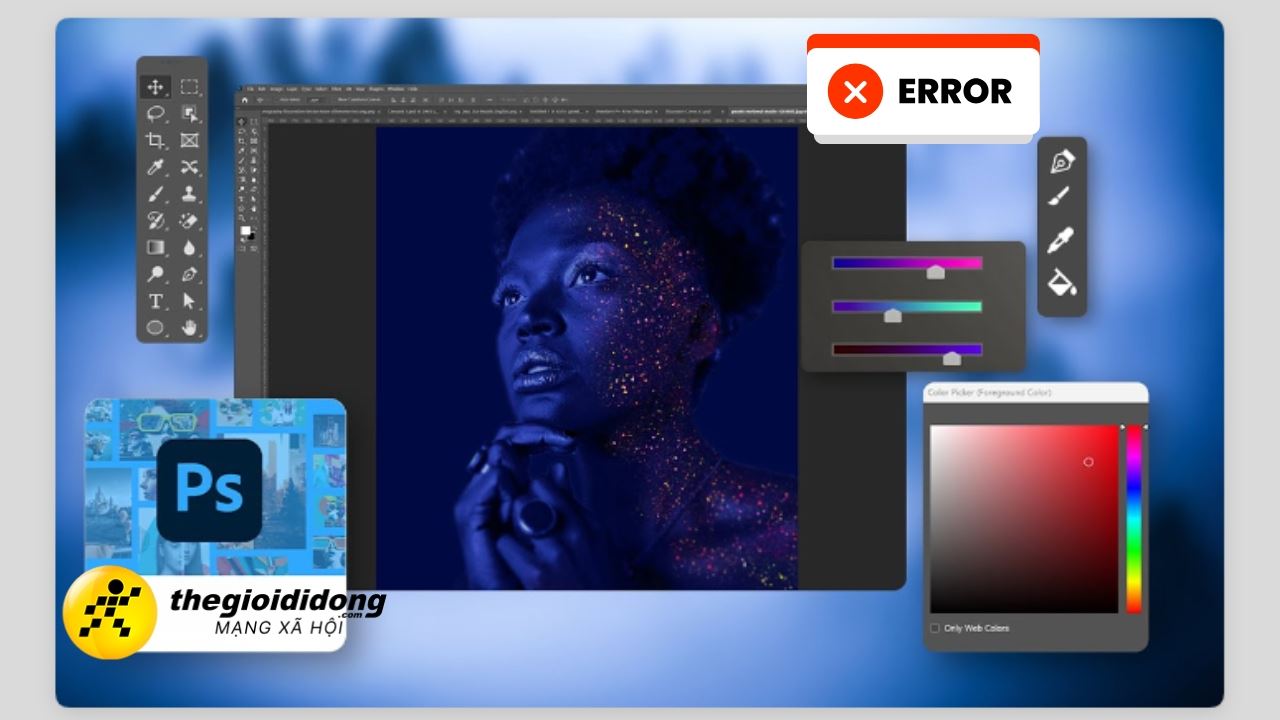
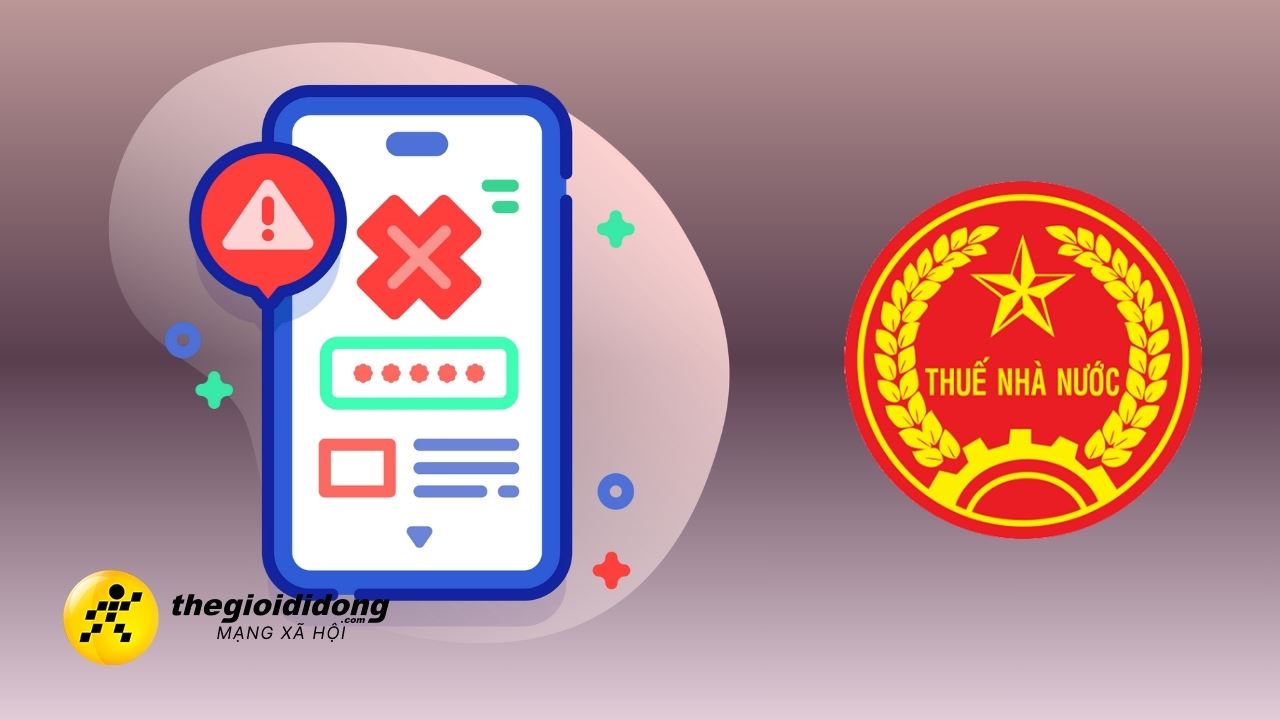



ĐĂNG NHẬP
Hãy đăng nhập để comment, theo dõi các hồ sơ cá nhân và sử dụng dịch vụ nâng cao khác trên trang Tin Công Nghệ của
Thế Giới Di Động
Tất cả thông tin người dùng được bảo mật theo quy định của pháp luật Việt Nam. Khi bạn đăng nhập, bạn đồng ý với Các điều khoản sử dụng và Thoả thuận về cung cấp và sử dụng Mạng Xã Hội.